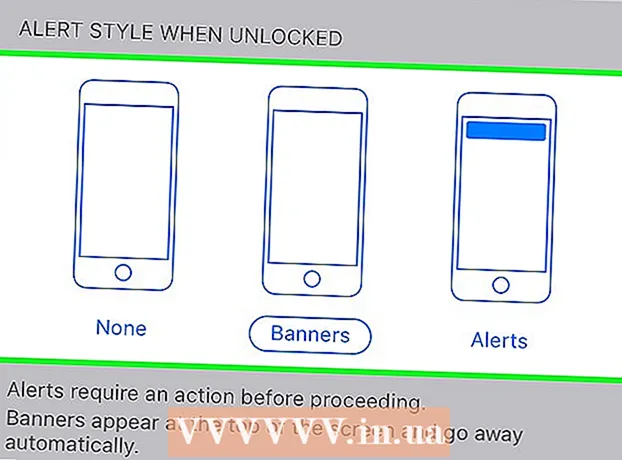Forfatter:
Christy White
Opprettelsesdato:
10 Kan 2021
Oppdater Dato:
1 Juli 2024

Innhold
- Å trå
- Metode 1 av 3: Overfør videoer fra Android til PC via e-post
- Metode 2 av 3: Overfør store videoer til Google Disk
- Metode 3 av 3: Overfør videoer via USB-kabel
Denne artikkelen vil lære deg hvordan du overfører videoer fra Android-telefonen eller nettbrettet til PCen. Du kan sende kortere videoer til deg selv via e-post. For større filer er det mer praktisk å koble Android til datamaskinen din med en USB-kabel eller laste opp videofilen til Google Drive.
Å trå
Metode 1 av 3: Overfør videoer fra Android til PC via e-post
 Trykk på ikonet
Trykk på ikonet  trykk Galleri. Dette åpner biblioteket ditt med bilder og videoer.
trykk Galleri. Dette åpner biblioteket ditt med bilder og videoer.  Trykk på videoen du vil overføre til PC.
Trykk på videoen du vil overføre til PC. Trykk på ikonet
Trykk på ikonet  Trykk på e-postalternativet.
Trykk på e-postalternativet. Trykk inne i Til-tekstfeltet. Skriv inn en e-postadresse som du kan sjekke fra PCen.
Trykk inne i Til-tekstfeltet. Skriv inn en e-postadresse som du kan sjekke fra PCen.  trykk Å sende.
trykk Å sende. Åpne en nettleser på en PC. Åpne e-postmeldingen du nettopp sendte til deg selv. Metoden du bruker for å åpne denne e-postadressen, vil variere avhengig av e-postleverandøren din.
Åpne en nettleser på en PC. Åpne e-postmeldingen du nettopp sendte til deg selv. Metoden du bruker for å åpne denne e-postadressen, vil variere avhengig av e-postleverandøren din.  Høyreklikk på den vedlagte videoen.
Høyreklikk på den vedlagte videoen. Klikk på hurtigmenyen Lagre lenke som.
Klikk på hurtigmenyen Lagre lenke som.- Avhengig av e-postleverandøren eller nettleseren din, kan dette alternativet også kalles "Lagre" eller "Last ned".
 klikk på OK. Dette åpner videoen på datamaskinen din.
klikk på OK. Dette åpner videoen på datamaskinen din. - Avhengig av nettleseren din, kan dette alternativet også kalles "Åpne" eller "Åpne fil".
Metode 2 av 3: Overfør store videoer til Google Disk
 Trykk på Google Disk-ikonet for å åpne appen. Ikonet ligner en grønn, gul og blå stilisert trekant.
Trykk på Google Disk-ikonet for å åpne appen. Ikonet ligner en grønn, gul og blå stilisert trekant. - Hvis du trenger å laste ned appen, trykker du på Apps-ikonet nederst på skjermen, deretter på Play Store-ikonet, og skriver deretter "Google Drive" i søkefeltet øverst på skjermen. Velg "Google Drive" fra søkeresultatene og trykk "Installer".
- Hvis dette er første gang du bruker appen, blir du bedt om å logge på med Google-kontoinformasjonen din.
 Trykk på flerfarget ikon med plusstegnet. Dette ikonet er nesten nederst til høyre på skjermen.
Trykk på flerfarget ikon med plusstegnet. Dette ikonet er nesten nederst til høyre på skjermen.  Trykk på ikonet med navnet Laste opp. Dette ikonet ligner en pil oppover over en rett vannrett linje.
Trykk på ikonet med navnet Laste opp. Dette ikonet ligner en pil oppover over en rett vannrett linje.  trykk Bilder og videoer. Dette åpner mediebiblioteket ditt.
trykk Bilder og videoer. Dette åpner mediebiblioteket ditt.  Trykk på videoen du vil overføre til PC, og trykk deretter på Laste opp. Alternativet for opplasting er øverst til høyre på skjermen.
Trykk på videoen du vil overføre til PC, og trykk deretter på Laste opp. Alternativet for opplasting er øverst til høyre på skjermen.  Gå til datamaskinen og besøk drive.google.com.
Gå til datamaskinen og besøk drive.google.com.- Hvis du for øyeblikket ikke er logget på Google på datamaskinen, blir du bedt om å logge på når du besøker nettstedet.
 trykk Nylig. Dette alternativet er til venstre på Google Disk-skjermen. Du må kanskje rulle litt ned for å se det.
trykk Nylig. Dette alternativet er til venstre på Google Disk-skjermen. Du må kanskje rulle litt ned for å se det.  Høyreklikk på navnet på videoen du nettopp lastet opp. Dette åpner en hurtigmeny.
Høyreklikk på navnet på videoen du nettopp lastet opp. Dette åpner en hurtigmeny.  Klikk i hurtigmenyen nedlasting. Videoen lastes nå ned til datamaskinen din.
Klikk i hurtigmenyen nedlasting. Videoen lastes nå ned til datamaskinen din.
Metode 3 av 3: Overfør videoer via USB-kabel
 Lås opp Android-telefonen eller nettbrettet. Skriv inn passordet ditt for å låse opp enheten.
Lås opp Android-telefonen eller nettbrettet. Skriv inn passordet ditt for å låse opp enheten.  Koble telefonen til datamaskinen din med en USB-kabel. Den lille enden går inn i enheten din og den store enden i datamaskinen.
Koble telefonen til datamaskinen din med en USB-kabel. Den lille enden går inn i enheten din og den store enden i datamaskinen. - Den nøyaktige plasseringen av USB-pluggen avhenger av maskinvaren din, men mini-USB-pluggen er vanligvis i bunnen. På bærbare datamaskiner er porten vanligvis på siden, og på stasjonære datamaskiner vanligvis foran eller bak.
 Trykk på varselet på enheten Lad denne enheten via USB.
Trykk på varselet på enheten Lad denne enheten via USB. trykk Filoverføring. Dette åpner et filoverføringsvindu på datamaskinen.
trykk Filoverføring. Dette åpner et filoverføringsvindu på datamaskinen.  Dobbeltklikk på mappen som inneholder videoene dine.
Dobbeltklikk på mappen som inneholder videoene dine.- Det eksakte navnet på mappen som inneholder videoene, varierer avhengig av enhet, men ligger vanligvis i DCIM-mappen, Camera-mappen, Photos-mappen eller Videos-mappen.
 Dra og slipp videoene fra telefonen til PCen og slipp.
Dra og slipp videoene fra telefonen til PCen og slipp.- For å dra og slippe, klikk på en video og hold nede museknappen. Flytt deretter videoen til en mappe på PCen og slipp museknappen.